Cómo deshabilitar el panel táctil mientras escribe en Windows 10
Actualizado 2023 de enero: Deje de recibir mensajes de error y ralentice su sistema con nuestra herramienta de optimización. Consíguelo ahora en - > este enlace
- Descargue e instale la herramienta de reparación aquí.
- Deja que escanee tu computadora.
- La herramienta entonces repara tu computadora.
Todos hemos sido cuidadosos con esta molestia. Estás escribiendo un correo electrónico crucial y luego el cursor del mouse salta repentinamente a otra ubicación o aplicación.
Esto sucede debido a la alta sensibilidad del panel táctil. La mejor manera de abordar el problema es desactivar el panel táctil mientras escribe. Dado que deshabilitar manualmente el panel táctil cada vez que desee escribir algo no es una buena idea, es mejor configurar Windows 10 para que desactive automáticamente el panel táctil mientras escribe.
Cuando configura Windows 10 para deshabilitar automáticamente el panel táctil mientras escribe, el panel táctil o el panel táctil se deshabilita / bloquea mientras escribe. En el momento en que deja de escribir, el panel táctil / trackpad se habilita o activa nuevamente.
Afortunadamente, Windows 10 ofrece una opción incorporada para deshabilitar el trackpad mientras escribe. No es necesario que busque un software de terceros para este trabajo.
Notas importantes:
Ahora puede prevenir los problemas del PC utilizando esta herramienta, como la protección contra la pérdida de archivos y el malware. Además, es una excelente manera de optimizar su ordenador para obtener el máximo rendimiento. El programa corrige los errores más comunes que pueden ocurrir en los sistemas Windows con facilidad - no hay necesidad de horas de solución de problemas cuando se tiene la solución perfecta a su alcance:
- Paso 1: Descargar la herramienta de reparación y optimización de PC (Windows 11, 10, 8, 7, XP, Vista - Microsoft Gold Certified).
- Paso 2: Haga clic en "Start Scan" para encontrar los problemas del registro de Windows que podrían estar causando problemas en el PC.
- Paso 3: Haga clic en "Reparar todo" para solucionar todos los problemas.
Apague el trackpad mientras escribe en Windows 10
Complete las siguientes instrucciones para desactivar el panel táctil / trackpad mientras escribe en Windows 10.
Paso 1: abra la aplicación Configuración. Vaya a Dispositivos \u0026 gt; Panel táctil .
Paso 2: en la sección Sensibilidad del panel táctil , seleccione la opción Baja sensibilidad del cuadro desplegable para desactivar el panel táctil mientras escribe. Si no desea desactivar completamente el panel táctil mientras escribe, puede seleccionar la opción Sensibilidad media.
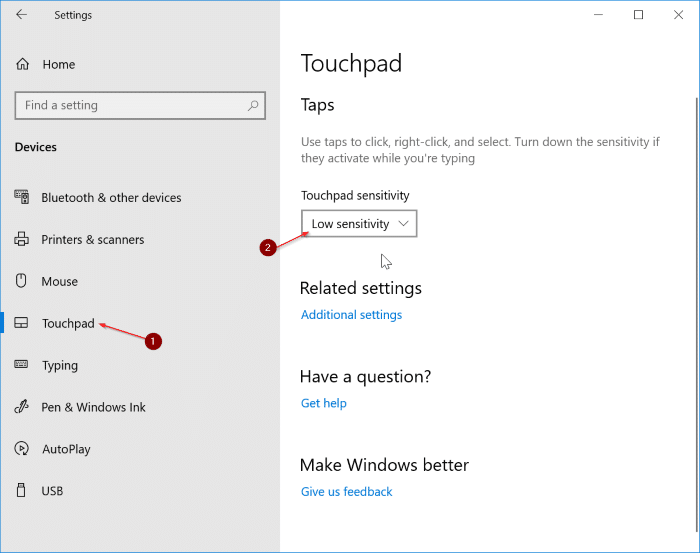
También podría interesarle el artículo sobre cómo apagar automáticamente el panel táctil cuando el mouse está conectado.

